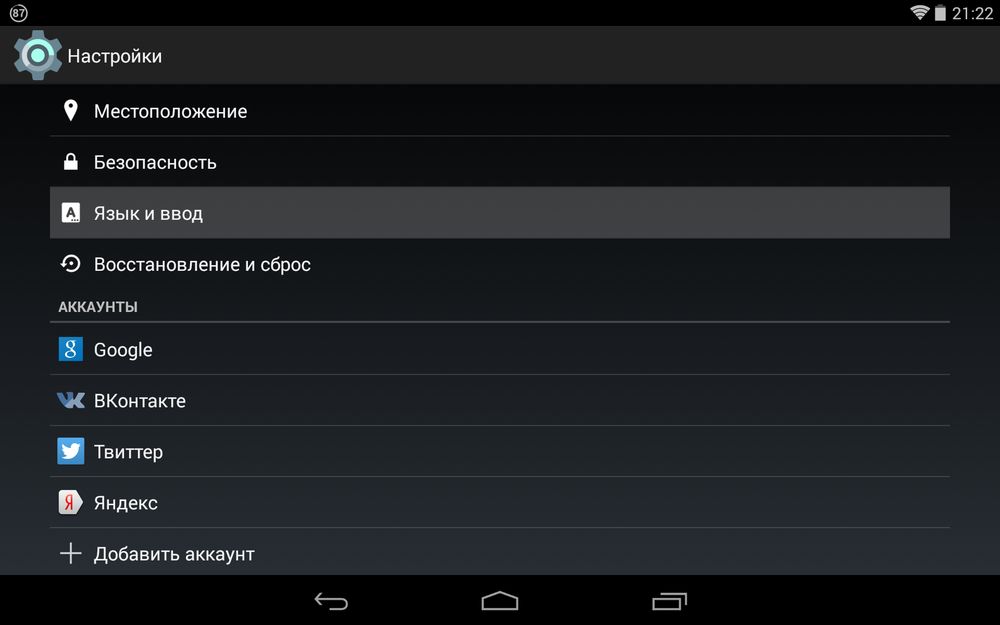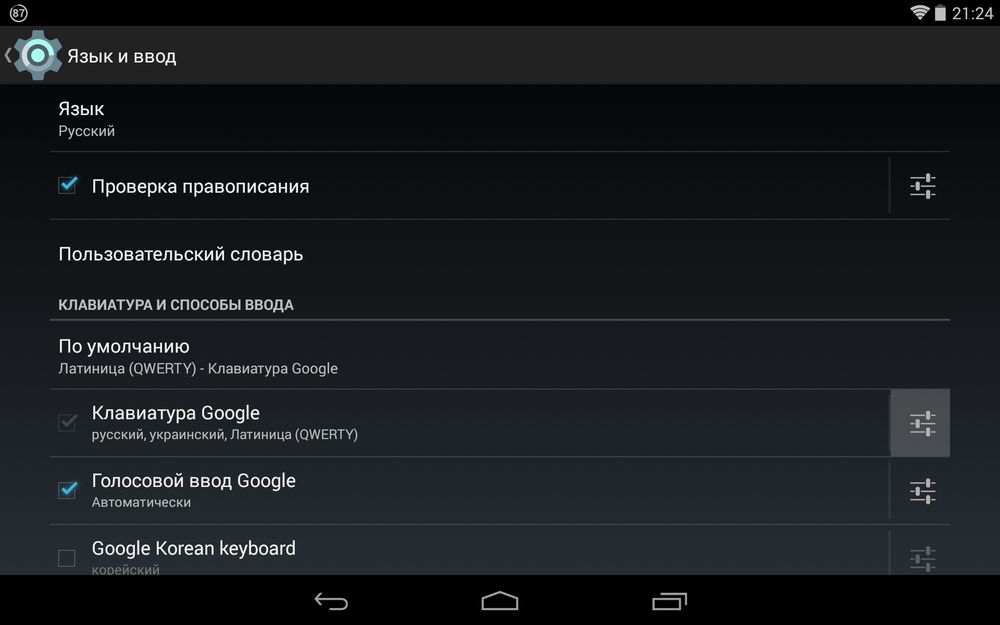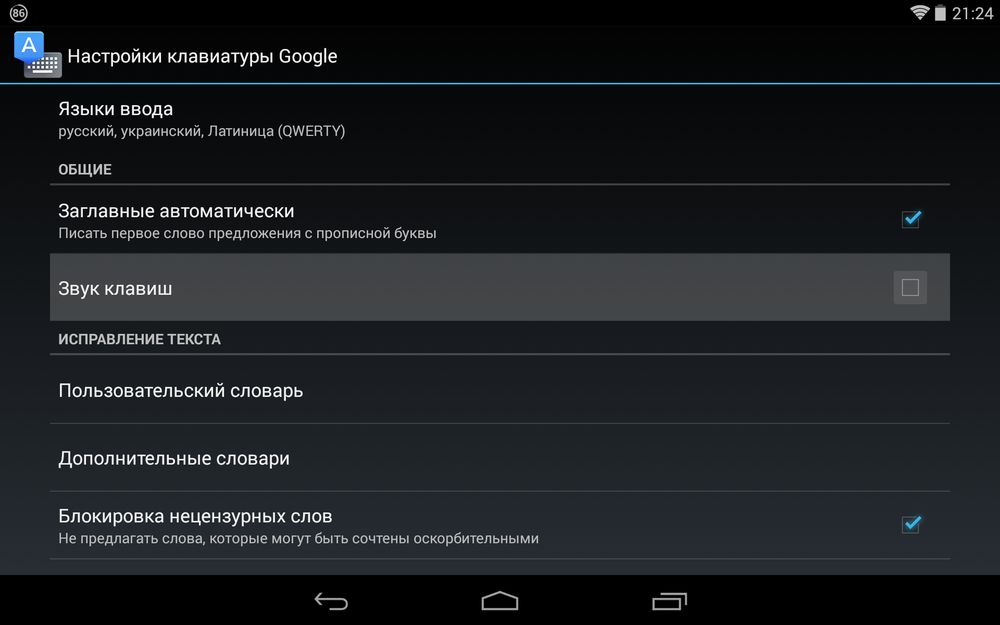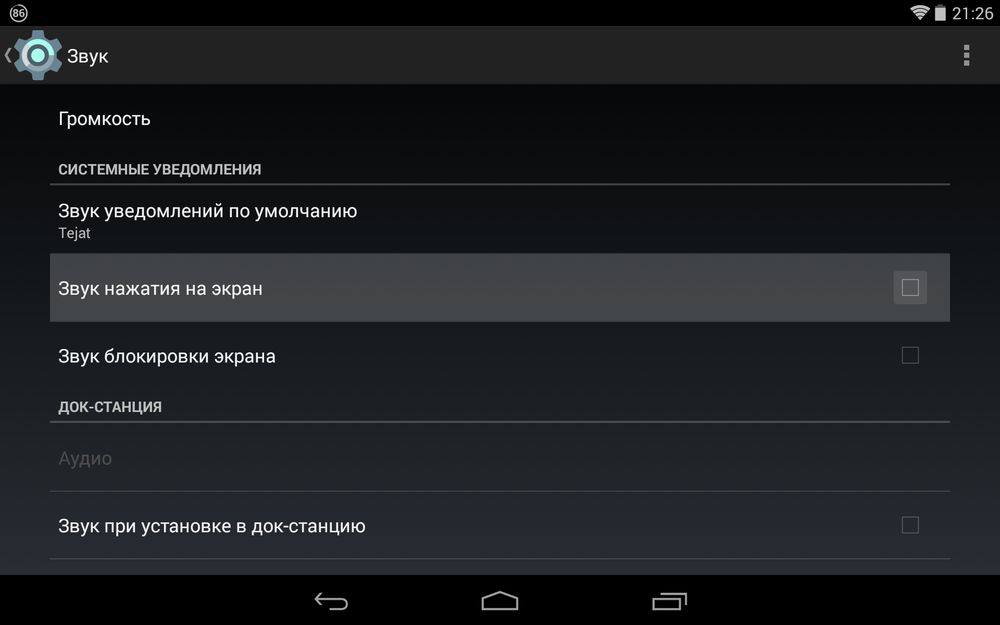- Как отключить звук нажатия клавиш на клавиатуре Андроид
- Как отключить звук и вибрацию клавиш клавиатуры на Android телефоне или планшете
- Как отключить звук и вибрацию клавиатуры на телефоне с чистым Android
- Отключение звука и вибрации клавиш на Samsung Galaxy
- Видео инструкция
- Как отключить звук клавиатуры на Android
- Отключение звука при наборе номера
- Как выключить звук клавиш на Андроиде
- Отключение звука при наборе номера или звука блокировки экрана
- Отключение звука при наборе номера
- Как включить звук клавиш на Huawei и Honor
- Инструкция по отключению звука на Гугл-клавиатуре
Как отключить звук нажатия клавиш на клавиатуре Андроид
Всем нам приходится печатать, писать сообщения или набирать запросы в браузере при помощи клавиатуры Андроид. По умолчанию она издает довольно громкие звуки при нажатии, но их можно легко отключить, выполнив пару несложных действий по настройке клавиатуры.
Вам стоит прочитать:
Итак, для того, чтобы отключить звук нажатия клавиш на клавиатуре Андроид нужно зайти в Настройки.
В разделе «Личные данные» вы найдет пункт «Язык и ввод». Нажмите на него.
Справа напротив пункта «Клавиатура Android» (может называться «Клавиатура Google») нажмите на изображение настроек.
Теперь просто снимите галочку напротив пункта «Звук клавиш».
Также не забудьте отключить звук нажатия на экран. Для этого в настройках откройте пункт «Звук» и снимите галочку напротив пункта «Звук нажатия на экран».
На этом вс. Если остались какие-то вопросы, можете обращаться в комментариях.
Главная / Инструкции / Как отключить звук нажатия клавиш на клавиатуре Андроид
Источник
Как отключить звук и вибрацию клавиш клавиатуры на Android телефоне или планшете
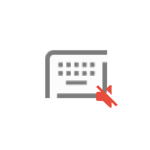
В этой инструкции подробно о том, как отключить звук клавиатуры для ввода текста и номеронабирателя в телефоне — сначала на чистом Android (или любом телефоне с клавиатурой Gboard), затем — на смартфонах Samsung Galaxy. По аналогии необходимые настройки можно найти и на других Android телефонах или планшетах. Схожая тема: Как отключить звук клавиатуры iPhone.
Как отключить звук и вибрацию клавиатуры на телефоне с чистым Android
В качестве примера далее используется смартфон с чистой Android 9 и клавиатурой Google Gboard, то же самое будет и на Android 10, на предыдущих версиях параметры могут слегка отличаться (а некоторые — отсутствуют), но суть остается той же. Параметры звуков нажатий и вибрации на Android в данном случае можно найти в двух независимых расположениях:
- На телефоне зайдите в Настройки — Звук — Дополнительно — Другие звуки и вибросигналы. Здесь вы можете отключить звук при наборе номера, звук нажатия на экран и вибрацию при касании экрана.
- Откройте клавиатуру Gboard (для этого достаточно нажать по любому полю ввода в любом приложении), а затем нажмите по значку настроек (шестеренка). Выберите пункт «Настройки».
- В разделе «Нажатие клавиш» и отключите звук при нажатии клавиш, а при необходимости — вибрацию.
На этом всё, никаких звуков клавиатуры при наборе текста или номера телефона больше не будет.
В случае, если вы используете стороннюю клавиатуру на Android, похожим способом можно найти и её настройки, а там — возможность отключить звук нажатия клавиш.
Отключение звука и вибрации клавиш на Samsung Galaxy
Порядок отключения звука нажатия клавиатуры и вибрацию при нажатии на смартфонах Samsung Galaxy примерно тот же:
- Зайдите в Настройки — Звуки и вибрация — Вибрация/системные звуки.
- Отключите ненужные пункты: например, звук клавиатуры набора номера и клавиатуры Samsung. Здесь же, ниже можно отключить и вибрацию для сенсорного ввода и клавиатуры Samsung.
- Если вы используете в качестве клавиатуры не стандартную клавиатуру Samsung, а Samsung Keyboard Neural, откройте ее (просто нажав по любому полю ввода, где угодно на телефоне), а затем нажмите по кнопке настроек.
- Выберите пункт «Раскладка и отклик клавиатуры», а затем — «Обратная связь при нажатии».
- Отключите звук и, при необходимости, вибрацию при нажатии.
Если же вы используете клавиатуру Gboard на вашем смартфоне, то шаги для отключения звука клавиатуры в её настройках будут теми же, что и для случая с чистой ОС Android.
Видео инструкция
Надеюсь, инструкция помогла. Если на вашей марке телефона путь существенно отличается, буду благодарен комментарию с указанием марки и конкретного пути для отключения звука клавиатуры Android и виброотклика — возможно, вы кому-то поможете.
Источник
Как отключить звук клавиатуры на Android
Звуковой сигнал – отличный способ сообщить пользователю о том, что было выполнено какое-либо действие. Однако по умолчанию операционная система Android выдает слишком много звуковых сигналов. Это происходит не только при входящем вызове или СМС сообщении, но и при взаимодействии пользователя с устройством. Например, звук появляется при наборе текста или телефонного номера. Многим пользователям не нравится такой постоянно «пикающий» телефон, и они стремятся отключить звук клавиатуры.
Если вы хотите отключить звук при наборе текста на клавиатуре Андроид, то вам нужно открыть настройки Андроида и перейти в раздел «Язык и ввод», который находится в блоке настроек «Личные данные».
Дальше нужно перейти в раздел «Виртуальная клавиатура».
После этого перед вами появится список клавиатур, установленных на вашем Андроид устройстве. Выберите ту клавиатуру, которую вы используете для набора текста.
И перейдите в настройки выбранной клавиатуры.
В настройках клавиатуры вы сможете изменить массу различных параметров. Среди прочего здесь будут доступны опции для отключения вибрации и звука клавиатуры.
Для того чтобы отключить звук при наборе текста на клавиатуре переместите соответствующий переключатель в положение «Выключено» и выйдите из настроек Андроида. После этого откройте любое приложение и проверьте появляется ли звук при наборе текста.
Отключение звука при наборе номера
Нужно отметить, что описанная выше инструкция касается только клавиатуры для набора текста. Если вы хотите отключить звук, который появляется при наборе номера, то это можно сделать через приложение «Контакты». Откройте данное приложение и перейдите в настройки.
В настройках приложения откройте раздел «Звуки и вибрация».
И отключите звук клавиатуры при наборе телефонного номера.
После этого выйдите из настроек приложения «Контакты» и попробуйте набрать номер телефона. Если все было сделано правильно, то звук больше не появится.
Источник
Как выключить звук клавиш на Андроиде
- Открываем «Контакты», вызываем меню нажатием на значок, имеющий вид трех вертикальных точек в верхнем правом углу экрана программы.
- Нажимаем на вкладку «Настройки», открываем одноименный раздел приложения. Увеличить
- Переходим в меню «Звуки и вибрация». Увеличить
- Выключаем звук. Для этого в поле рядом с пунктом «Звук при наборе номера» необходимо убрать отметку.
Давайте разберемся каким образом можно отключить звук клавиш при наборе текста или номера абонента при звонке. Рассмотрим несколько способов.
p, blockquote 1,0,0,0,0 —>
Данная статья подходит для всех брендов, выпускающих телефоны на Android 10/9/8/7: Samsung, HTC, Lenovo, LG, Sony, ZTE, Huawei, Meizu, Fly, Alcatel, Xiaomi, Nokia и прочие. Мы не несем ответственности за ваши действия.
p, blockquote 2,0,0,0,0 —>
Внимание! Вы можете задать свой вопрос специалисту в конце статьи.
p, blockquote 3,0,1,0,0 —>
- Отключаем звук клавиатуры на Андроид
- Выключение на Андроид звука при наборе номера телефона
- Отключаем звук и вибрацию на Андроид при нажатии сенсорных кнопок
Ничего сложного здесь действительно нет: вам ничего не придется удалять или скачивать, поскольку все осуществляется простой настройкой системы. Но при всей простоте, найти необходимые настройки без «наводки» довольно сложно. Именно поэтому я приготовил для вас подробную пошаговую инструкцию, которая поможет осуществить задуманное быстро и без проблем.
Звук клавиш в смартфоне или планшете нравится далеко не всем, поскольку он банально раздражает и привлекает лишнее внимание окружающих. Меня хорошо поймут студенты, которые любят поклацать телефон на паре. Чтобы не привлекать лишний раз внимание, звук можно либо сделать тише, либо отключить его вообще, что будет ещё лучше.
Ничего сложного здесь действительно нет: вам ничего не придется удалять или скачивать, поскольку все осуществляется простой настройкой системы. Но при всей простоте, найти необходимые настройки без «наводки» довольно сложно. Именно поэтому я приготовил для вас подробную пошаговую инструкцию, которая поможет осуществить задуманное быстро и без проблем.
- Откройте «Настройки», в появившемся меню выберите «Все настройки» и пролистайте список почти в самый низ.
- Выберите пункт «Язык и ввод», а в нем нажмите на шестеренку напротив «Клавиатура Google».
- В открывшихся настройках стандартной клавиатуры вам необходимо убрать галочку с пункта «Звук клавиш».
- Звук отключен! Если вы вдруг соскучитесь по нему – просто верните эту галочку и все снова станет так, как было прежде.
Этот способ довольно простой, но требует времени. Если вам срочно нужно отключить звук нажатия клавиш на некоторое время – переведите устройство в режим «Без звука».
Вибро при вводе текста и звук нажатия клавиш выключаются в одном подпункте меню. Для этого нужно перейти в Настройки, и найти пункт меню «Язык и ввод». После этого нужно открыть настройки используемой клавиатуры (обычно она указана в пункте «Текущая клавиатура» или «По умолчанию»).
По умолчанию в OS Android включено вибро при вводе текста на клавиатуре, а также выставлен звук нажатия клавиш. Многих пользователей гаджетов, а особенно тех кто находится рядом с ними такая ситуация не устраивает, поэтому они предпочитают отключить обе функции.
Вибро при вводе текста и звук нажатия клавиш выключаются в одном подпункте меню. Для этого нужно перейти в Настройки, и найти пункт меню «Язык и ввод». После этого нужно открыть настройки используемой клавиатуры (обычно она указана в пункте «Текущая клавиатура» или «По умолчанию»).
В настройках для включения/выключения вибрации предназначен подпункт «Вибрация при нажатии», а для регулирования громкости звука — «Звук при нажатии».
Если вы не хотите отключать звук и вибро надолго, то можно поставить режим «Без звука», в котором останется только вибро, или режим «Не беспокоить», в котором все сигналы гаджета будут приглушены.
Если у вас установлена иная клавиатура, например, Gboard от Google (самая популярная клавиатура в мире на момент написания статьи), процедура отключения звука будет иной.
Отключение звука при наборе номера или звука блокировки экрана
Зайдите в настройки с помощью одноименной иконки на рабочем столе.
Далее — «Звуки и вибрация».
Опускаете страницу ниже и видите системные звуки. Чтобы их отключить, переведите рычажок в положение «Выкл», после чего эти звуки не будут более воспроизводится.
А еще ниже можно отключить даже воспроизведение звуков с клавиатуры.
Правда, в данном случае это касается фирменной клавиатуры Samsung. Если вы используете другую клавиатуру, изучайте информацию ниже.
Итак, для того, чтобы отключить звук нажатия клавиш на клавиатуре Андроид нужно зайти в Настройки.
Всем нам приходится печатать, писать сообщения или набирать запросы в браузере при помощи клавиатуры Андроид. По умолчанию она издает довольно громкие звуки при нажатии, но их можно легко отключить, выполнив пару несложных действий по настройке клавиатуры.
Вам стоит прочитать:
Итак, для того, чтобы отключить звук нажатия клавиш на клавиатуре Андроид нужно зайти в Настройки.
В разделе «Личные данные» вы найдет пункт «Язык и ввод». Нажмите на него.
Справа напротив пункта «Клавиатура Android» (может называться «Клавиатура Google») нажмите на изображение настроек.
Теперь просто снимите галочку напротив пункта «Звук клавиш».
Также не забудьте отключить звук нажатия на экран. Для этого в настройках откройте пункт «Звук» и снимите галочку напротив пункта «Звук нажатия на экран».
На этом вс. Если остались какие-то вопросы, можете обращаться в комментариях.
Главная / Инструкции / Как отключить звук нажатия клавиш на клавиатуре Андроид
Нужно отметить, что описанная выше инструкция касается только клавиатуры для набора текста. Если вы хотите отключить звук, который появляется при наборе номера, то это можно сделать через приложение «Контакты». Откройте данное приложение и перейдите в настройки.
Отключение звука при наборе номера
Нужно отметить, что описанная выше инструкция касается только клавиатуры для набора текста. Если вы хотите отключить звук, который появляется при наборе номера, то это можно сделать через приложение «Контакты». Откройте данное приложение и перейдите в настройки.
В настройках приложения откройте раздел «Звуки и вибрация».
И отключите звук клавиатуры при наборе телефонного номера.
После этого выйдите из настроек приложения «Контакты» и попробуйте набрать номер телефона. Если все было сделано правильно, то звук больше не появится.
Последовательность практически идентична с другими гаджетами на платформе Андроид, все проходит в пункте «Настройки». Как сделать:
Как включить звук клавиш на Huawei и Honor
Последовательность практически идентична с другими гаджетами на платформе Андроид, все проходит в пункте «Настройки». Как сделать:
- переходим по пути — «Система» — персонализация уведомлений о прикосновениях;
- выбираем тип используемой KeyBoard, это может быть стандартная или установленная через дополнительную утилиту;
- раздел «Ввод» — раздел, который отвечает за сигналы;
- перемещая ползунок регулируем интенсивность.
Чтобы решить проблему с голосовой клавиатурой, просто откройте клавиатуру и, когда она откроется, нажимайте клавишу громкости, пока она не достигнет минимума, и на этом все
Android 2.1 — Если я открываю почту Gmail и хочу набрать текст, я просто не могу отключить звуки клавиатуры. Как я могу выключить его? (не уведомление и т. д. все звуки, только звуки клавиатуры.)
На главном экране нажмите Menu -> Settings -> Language and Input (или Language and Keyboard на старых устройствах Android). Здесь выберите клавиатуру, которую вы используете. На следующей странице настроек вы должны увидеть что-то вроде swype Audio feedback или Sound on keypress flexT9. Вы можете изменить Vibrate on keypress там тоже, если хотите.
Перейдите в «Настройки»> «Язык и клавиатура»> «Клавиатура Android» и убедитесь, что «Звук при нажатии клавиш» снят.
Зайдите в: Настройки -> Звук и дисплей -> Громкость системы
и установите его на 0 . это все, что вы не услышите другой звук при наборе
Следуй этим шагам:
Это для планшета Acer android: Подойдите к клавиатуре, нажмите и удерживайте клавишу со значком микрофона, после чего должно появиться меню параметров ввода, после чего вы получите доступ к настройкам клавиатуры Android . снимите флажок ввода текста и нажмите Вы идете . просто.
По крайней мере, на Samsung Galaxy S2 это можно сделать следующим образом:
Перейдите в « Настройки» → «Язык» → «Клавиатура» → «Клавиатура Samsung», нажмите кнопку настройки рядом с клавиатурой Samsung → Дополнительно, убедитесь, что «нажатие клавиши» и «вибрация» ОБА ВЫКЛЮЧЕНЫ.
Это для samsung galaxy mega, зайдите в настройки, затем мое устройство, затем язык и ввод, затем найдите «клавиатуры и методы ввода». Просто над «swipe tap» находится «клавиатура samsung», а справа от нее находится нажатие значка настройки. Нажмите значок, затем снимите флажок «Звук клавиатуры»
На Gigaset QC830 в настройках выберите «Язык и ввод»> кнопку настройки «Google Keyboard» (справа)> снимите флажок «Звук при нажатии клавиши»
Если телефон был обновлен . Перейдите в меню настроек оттуда, нажмите на язык и вводы, затем нажмите здесь на клавиатуре Android (AOSP), затем нажмите на настройку . И вы можете отключить вибрацию или звук.
Чтобы решить проблему с голосовой клавиатурой, просто откройте клавиатуру и, когда она откроется, нажимайте клавишу громкости, пока она не достигнет минимума, и на этом все
Перейдите в Меню ›Настройки› Язык и ввод ›Android Keyboared (AOSP)› Дополнительно ›Нажмите громкость звука, измените значение на ноль, затем нажмите Ok — проблема решена.
Когда вы идете туда, он также может быть уже на нуле, но это может быть по умолчанию; так что вы должны нажать ОК, это обязательно.
Удачи в освоении планшетного ПК!
Инструкция по отключению звука на Гугл-клавиатуре
Для того чтобы отключить звук на клавиатуре Google, нажмите и чуть удержите клавишу с изображением микрофона. Через секунду появится скрытая кнопка настроек.
Не отрывая пальца от экрана, сделайте движение в сторону появившейся кнопки – вы выйдете в меню настроек Гугл клавиатуры.
Далее дело техники, находим пункт «Звук клавиш» и убираем галочку. Все! Теперь надоедливый звук от нажатия клавиш на Гугл клавиатуре нам не помеха.
Кстати здесь очень уместна поговорка «НЕ БЫЛО БЫ СЧАСТЬЯ, ДА НЕСЧАСТЬЕ ПОМОГЛО». Настройки, которые мы нашли благодаря надоедливому звуку, способны сделать набор текста еще более комфортным и быстрым. Но это тема уже другого разговора.
Удачи в освоении планшетного ПК!
Расскажете об этой статье своим друзьям:
Я хочу изменить яркость экрана с помощью клавиш регулировки громкости. Я использовал этот код, но он не работает: @Override public boolean onKeyDown(int keyCode,KeyEvent keyEvent)
Источник